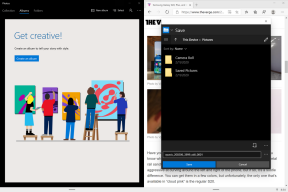Como transferir arquivos via Wi-Fi sem a Internet
De Tecnologia / / December 19, 2019
Nas centenas de vezes mais rápido que Bluetooth. Muito mais conveniente do que via USB.
Cada método de transferência de arquivo tem suas desvantagens entre dispositivos: com Bluetooth não é possível transferir uma grande quantidade de dados, cabo USB não está à mão quando você precisar dele, a velocidade de Wi-Fi pode ser muito baixa, enquanto a internet móvel é limitada tráfego. Mas nós encontramos a solução ideal - o uso de Wi-Fi sem uma conexão à internet.
recurso Wi-Fi Direct
Se você quiser transferir arquivos de um smartphone para outro, você pode usar o built-in Wi-Fi Direct. Vamos ver como ele funciona no exemplo de dois telefones com sistema operacional Android.
configurações de smartphones abertas. Ir para Wi-Fi (WLAN). Para se conectar à Internet opcionalmente. Vá para a aba Wi-Fi Direct - que pode ser escondido no menu de estouro.
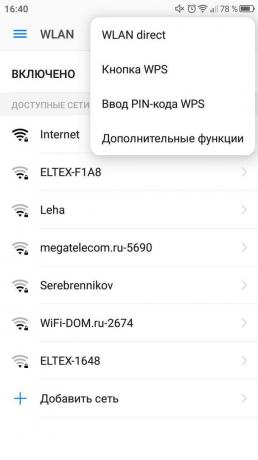
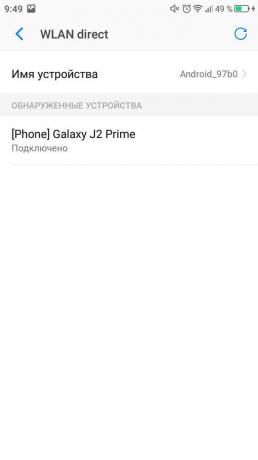
Ligar o Wi-Fi Direct em ambos os dispositivos e par. Localize o arquivo na memória do telefone que você deseja transferir, clique em "Compartilhar" e selecione o método de envio de «Wi-Fi Direct». Na recepção smartphones concordar com o download do arquivo.
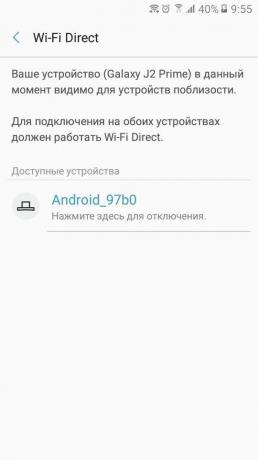
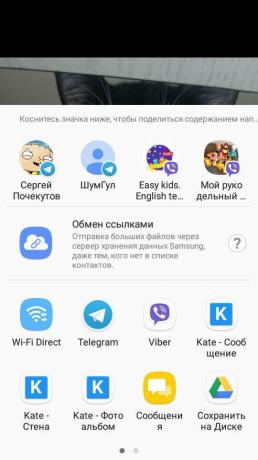
Ao transferir arquivos entre telefones a partir de links diferentes fabricantes quebrados e outros erros podem ocorrer, por isso às vezes você tem que usar software de terceiros.
Se você quiser transferir arquivos entre telefones, computadores e tablets, o uso rede de área local ou aplicações especiais para transferir dados através de Wi-Fi. Em um desses programas, disse Layfhaker. Superbeam disponível no Windows, Linux, MacOS, Android e iOS. Mas esta não é a única opção.
ShareIt
Para transferir arquivos, você deve instalar ShareIt em ambos os dispositivos. Para todas as plataformas, o aplicativo está disponível gratuitamente.
Após a instalação executar o programa. Na unidade emissora, pressione o botão "Enviar" e selecione o arquivo ou aplicativo. Ao receber clique devayse "Get". No centro do radar tela aparecerá, que exibe o ícone atribuído a outro dispositivo na rede. Clique nele para estabelecer uma conexão e iniciar a transferência do arquivo.
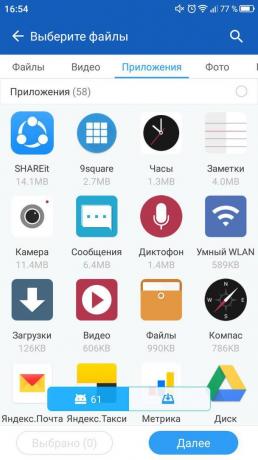
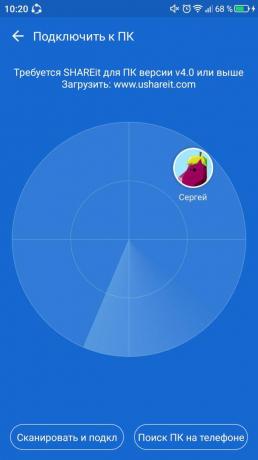
Quando você mover os dados do telefone para um computador, você precisa selecionar o modo "Ligar ao PC". Quanto ao resto, não há nenhuma mudança. A tela de pesquisa onde você precisa selecionar o ícone do dispositivo host.
Download no Windows e MacOS →
Preço: Grátis
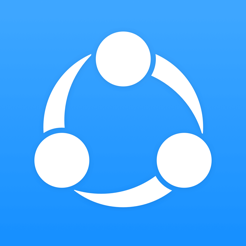
Preço: Grátis
FileDrop
FileDrop opera de maneira similar. O aplicativo deve ser instalado em todos os dispositivos que irão participar no compartilhamento de arquivos.
Para estabelecer uma conexão, execute o programa. Normalmente emparelhamento é ajustado automaticamente, mas às vezes você tem que digitar um código de quatro dígitos. No seu telefone, você pode vê-lo clicando no botão no canto superior direito. em computador - clicando com o botão direito do mouse sobre a janela do programa.
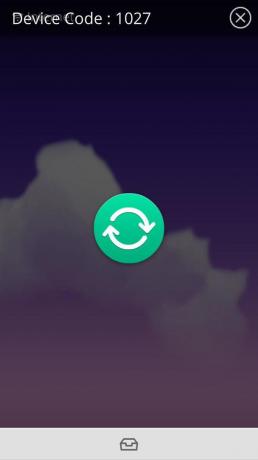

Se você transferir dados do telefone, clique no ícone em forma de uma caixa. Isso abre um gerente simples, onde você pode selecionar um arquivo para enviar. Quando você move os dados do computador, você pode simplesmente arrastar e soltá-los na caixa.
Transferência de arquivos também está disponível através do site FileDrop. Ao abri-lo em um navegador no dispositivo principal página exibe a execução do aplicativo conectado à mesma rede Wi-Fi.
Mas aqui é possível encontrar uma avaria: algum dispositivo não determinou se deve ou não aceitar arquivos. Ao trabalhar com aplicações tais problemas foram encontrados.
Download no Windows e MacOS →

Aplicação não encontrada

Aplicação não encontrada
Instashare
programa Instashare no devido tempo, resolveu o problema com a transferência de arquivos para dispositivos da Apple. No entanto, após a função Airdrop distribuição em massa da existência de Instasharetolko dentro do ambiente Apple foi não fazem mais sentido. Portanto, os desenvolvedores fizeram uma aplicação multi-plataforma.
Instashare funciona tão ShareIt e FileDrop. A única diferença para o programa em seu PC você precisa pagar. Aplicativos para iOS e Android pode ser baixado gratuitamente.
Download no Windows e MacOS →
Preço: Grátis
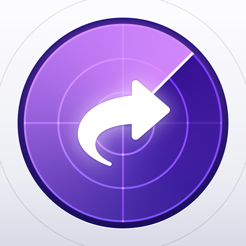
Preço: Grátis
Para mover dados entre o iPhone e Android-smartphone tem várias decisões - eles também usar o recurso Wi-Fi Direct.
veja também
- Como copiar arquivos para uma unidade flash USB, se ele está bloqueado →
- 10 melhores aplicativos para Android limpeza de detritos e arquivos desnecessários →
- Como analisar o seu computador ou um arquivo separado on-line →